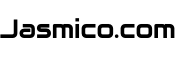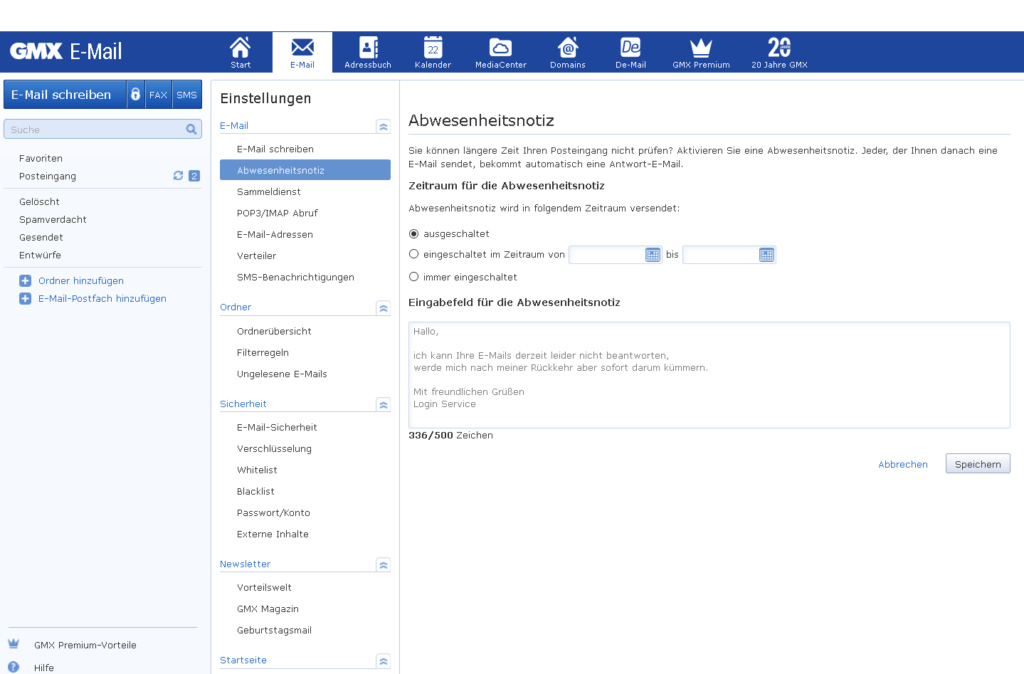So richten Sie die Abwesenheitsnotiz bei GMX ein.
Sie möchten in den Urlaub fahren oder sind für einen bestimmten Zeitraum nicht per E-Mail zu erreichen? Dann erklären wir Ihnen welche Einstellungen Sie für den Freemail Dienst GMX vornehmen müssen, damit Ihre Freunde, Bekannte oder Kunden eine Abwesenheitsnotiz von Ihrem GMX E-Mail Postfach erhalten. Dabei spielt es keine Rolle ob Sie die Abwesenheitsnotiz für 1 Stunde, 1 Woche oder ein Jahr einrichten. Natürlich macht die 1 Stunden Variante nur bei E-Mail Postfächern Sinn die mehere E-Mail por Stunde erhalten.
Was ist eine Abwesenheitsnotiz bei GMX?
Eine Abwesenheitsnotiz ist eine automatisch generierte Nachricht / E-Mail die Sie nach eigenen Bedürfnissen anpassen und erstellen können. Im Falle einer Aktivierung der Abwesenheitsnotiz erhält jeder E-Mail Sender der Ihnen eine E-Mail im Abwesenheitszeitraum sendet automatisch Ihre Abwesenheitsnotiz. Wichtig ist auch noch, das Sie diese E-Mail immer in Ihrem E-Mail Postfach sehen und auch lesen bzw. beantworten können. Antwortet der Sender erneut auf Ihre E-Mail und Ihr Postfach befindet sich noch in der Abwesenheit, erhält der Sender wieder die Abwesenheitsnotiz.
Abwesenheitsnotiz bei GMX einrichten
- Als erstes führen Sie bitte den GMX Login wie gewohnt durch. Sollten Sie Probleme beim Login haben finden Sie auf dieser Seite eine Schritt für Schitt Anleitung: zum GMX Login
- Auf der Startseite in Ihrem GMX Postfach befindet sich in der Linken Navigationsleitet der Punkt E-Mail. Klicken Sie bitte auf den Text
- Sie werden jetzt in Ihr GMX E-Mail Postfach weitergeleitet.
- Auch hier finden Sie in der linken Navigationsleiste den Punkt: Einstellungen. Auch auf diesen Text machen Sie bitte einen Klick.
- Jetzt öffnet sich ein Fenster für Ihre E-Mail Einstellungen.
- Dort finden Sie in der mittleren Navigationsleiste den Punkt Abwesenheitsnotiz. Siehe Abbildung 1
- Sie können jetzt Ihre Abwesenheitsnotiz für GMX konfigurieren.
- Ausgeschaltet ist der Normalezustand. Diesen nutzen Sie bitte auch wenn Sie den Abwesenheitsagenten wieder ausschaltet möchten.
- Eingeschaltet im Zeitraum ist wohl die am meisten genutze Variante denn hier können Sie genau das Start und Ende Ihrer Abwesenheit festlegen.
- Immer eingeschaltet können Sie z.B. nutzen wenn Sie nur z.B 4 Stunden nicht erreichbar sein sollten.
- Das Eingabefeld für die Abwesenheit können Sie nach eigenen belieben ändern. Für Ihre GMX Abwesenheitsnotiz stehen Ihnen bis zu 500 Zeichen zur Verfügung und ein Beispiel ist bereits eingefügt. Gerne können Sie auch weitere Punkte wie eine telefonische Erreichbarkeit hinzufügen.
- Als letzten Punkt müssen Sie Ihre Änderung noch speichern.
- Sie erhalten kein Meldung das Ihre Einstellungen übernommen wurden sind. Sie erkennen es aber am Button für den Zeitraum.
Ein Beispiel für Ihre Abwesenheitsnotiz könnte sein:
Hallo,
ich kann Ihre E-Mails derzeit leider nicht beantworten,
werde mich nach meiner Rückkehr aber sofort darum kümmern.
Mit freundlichen Grüßen
Login Service